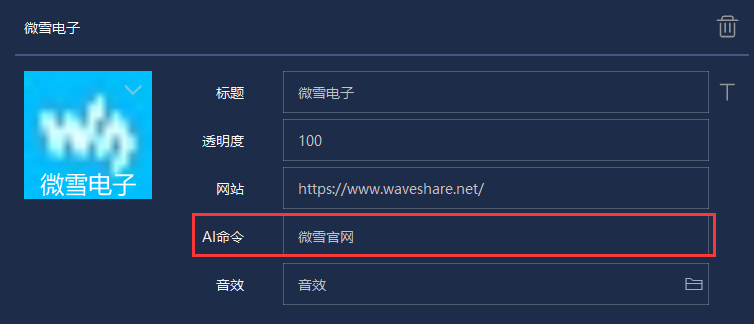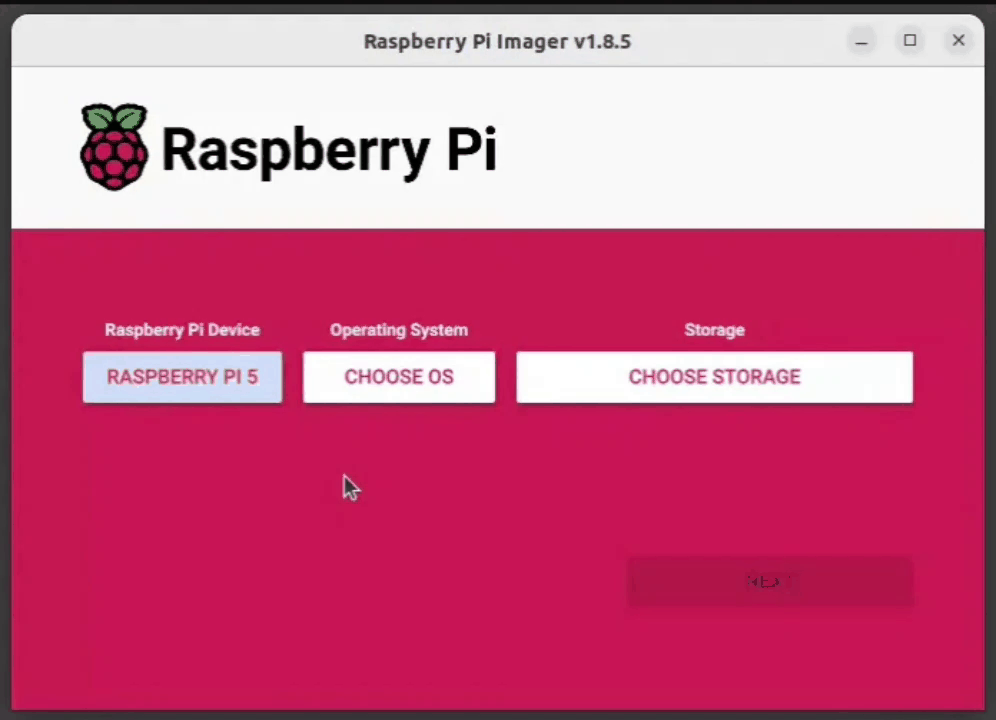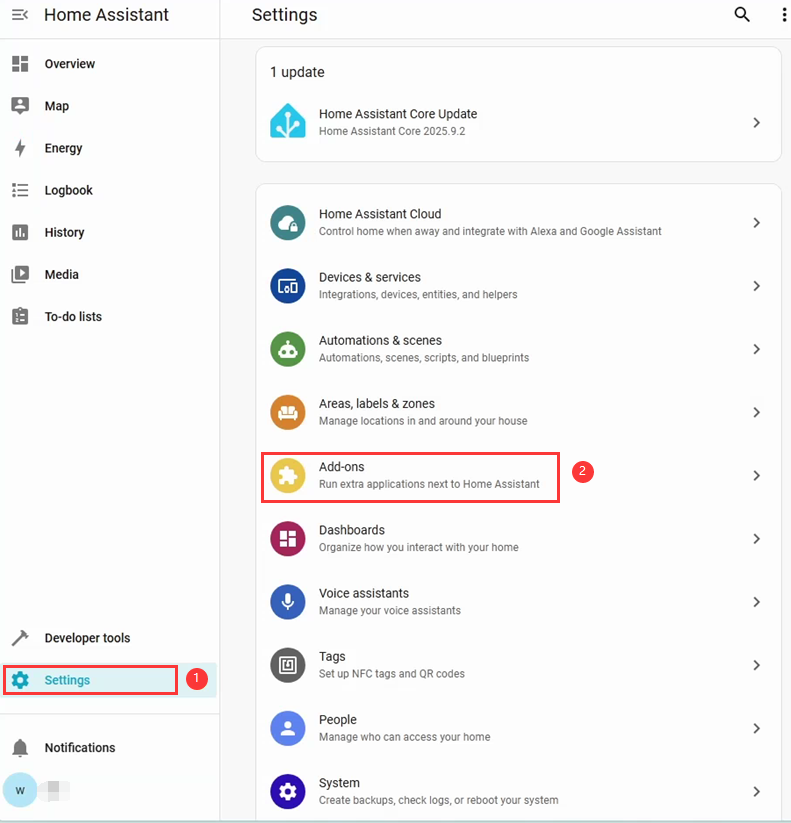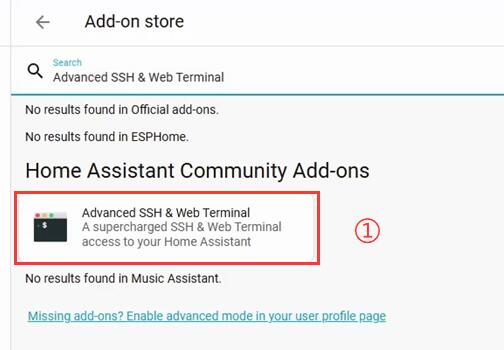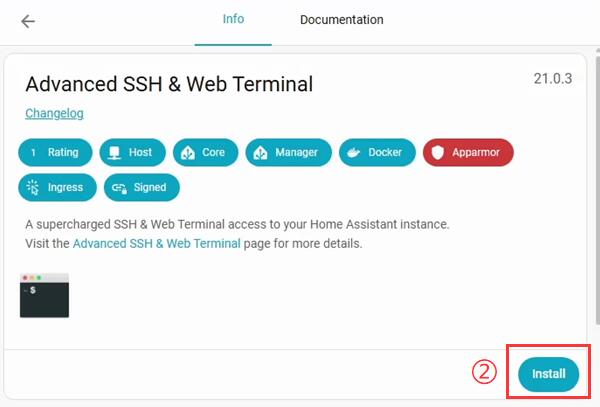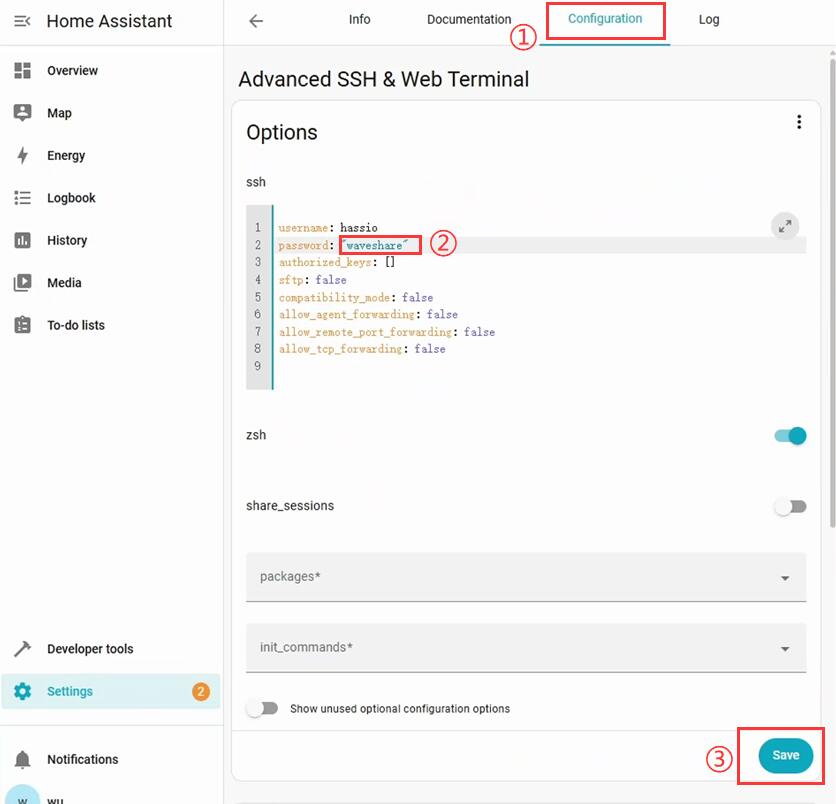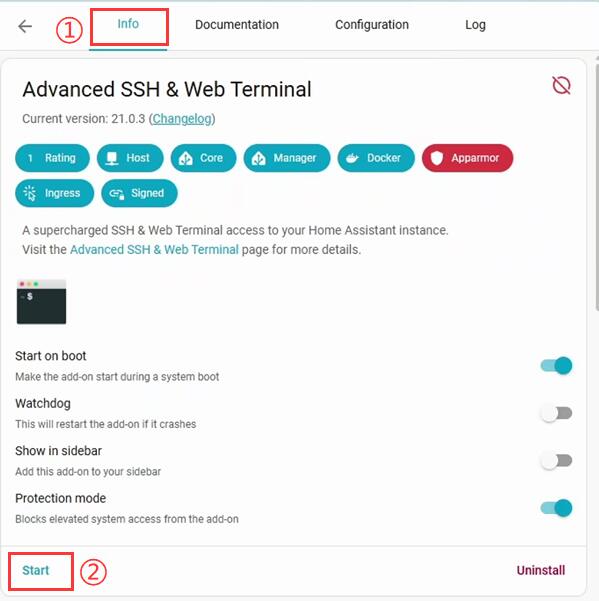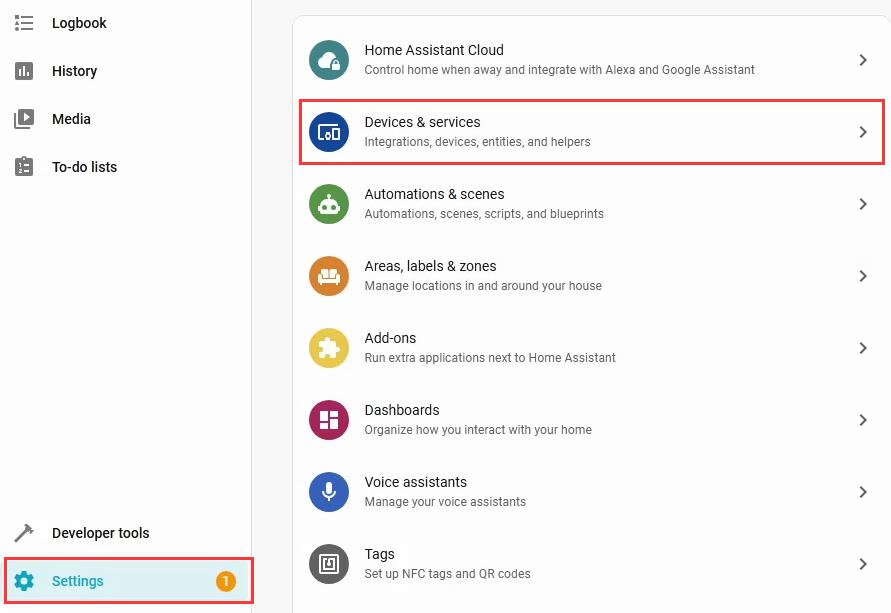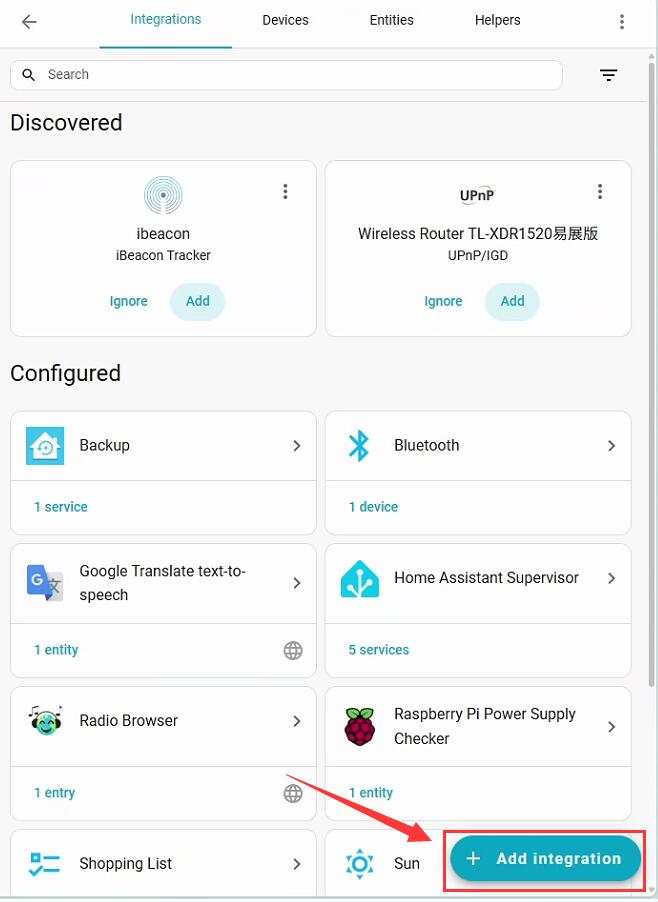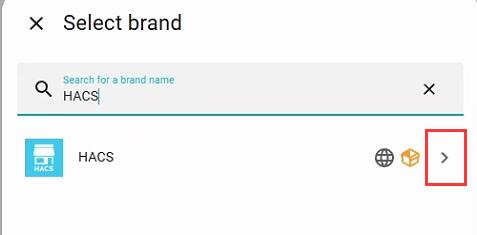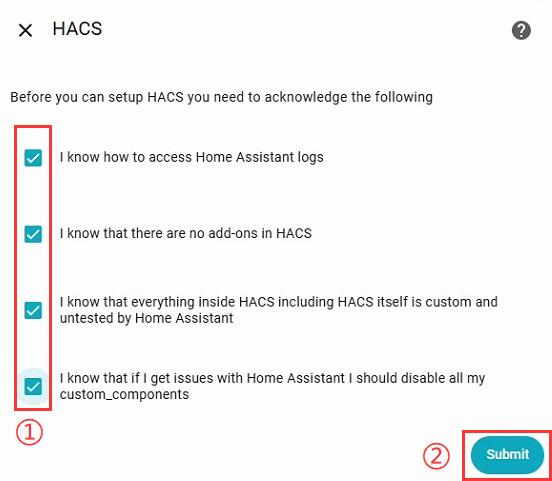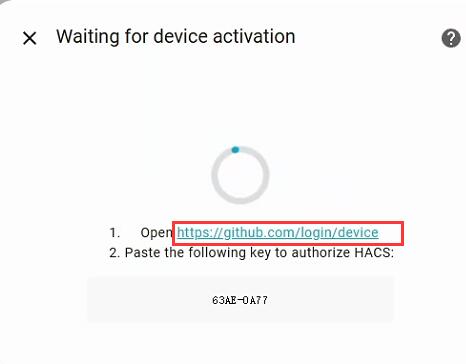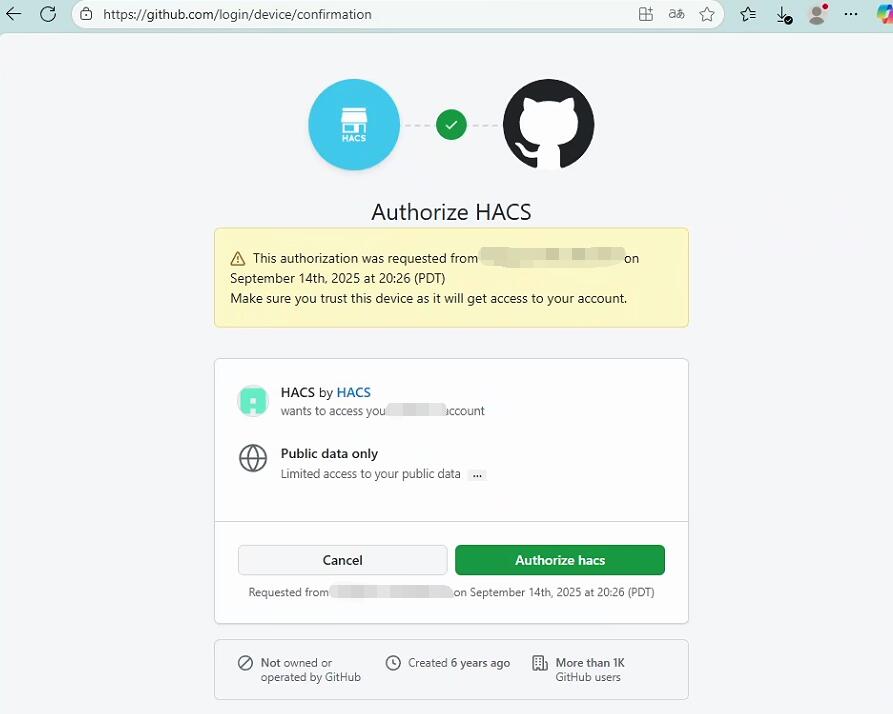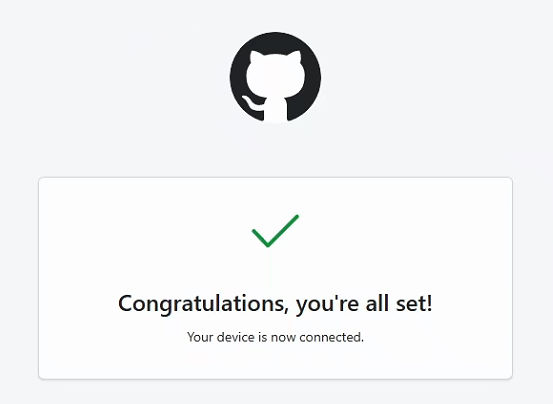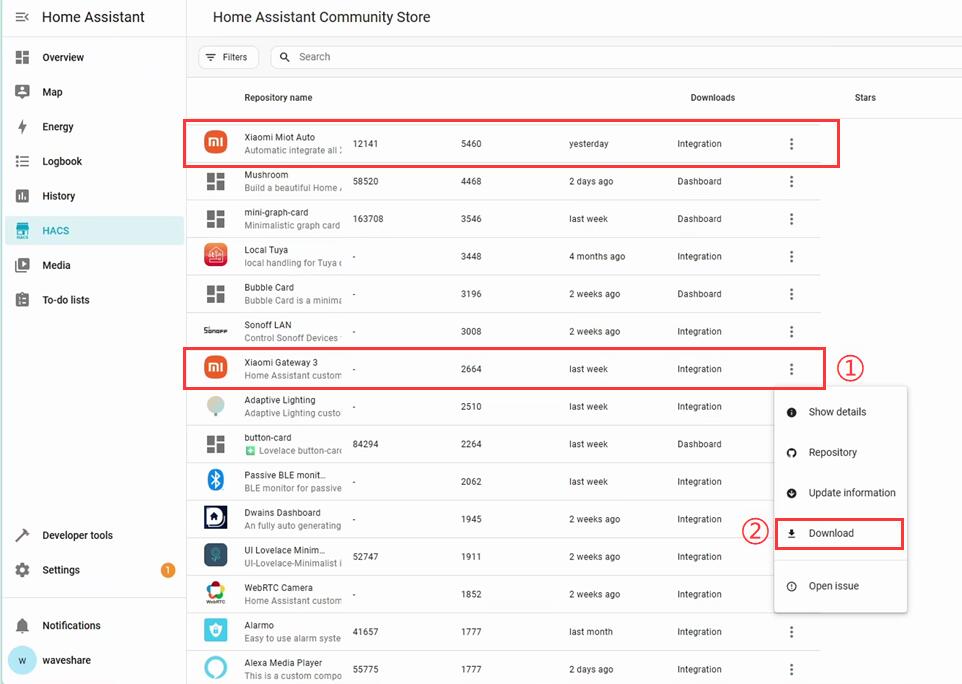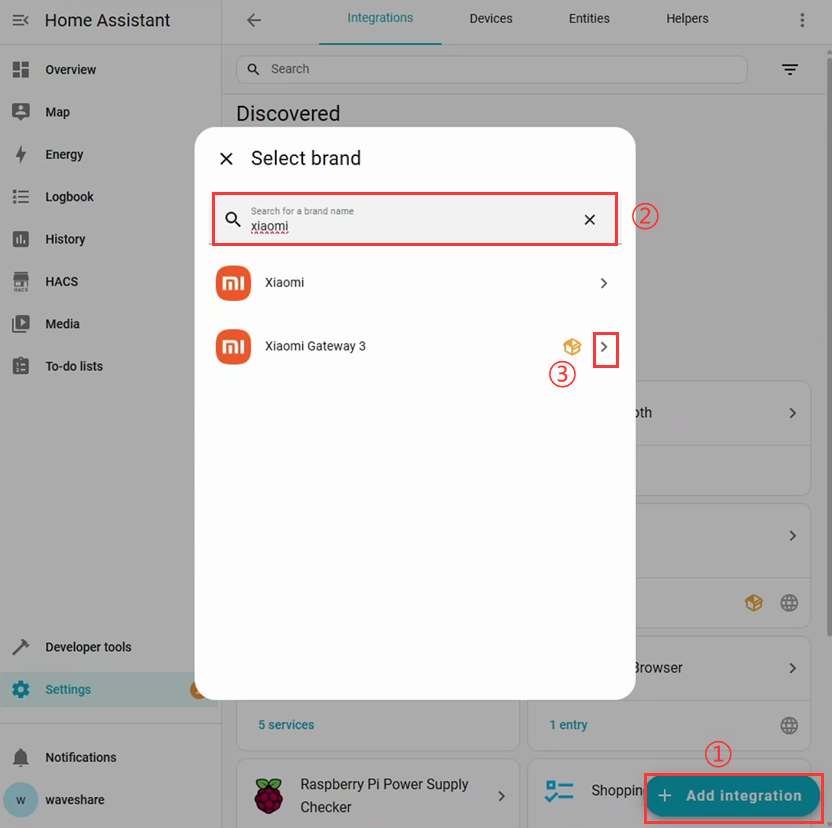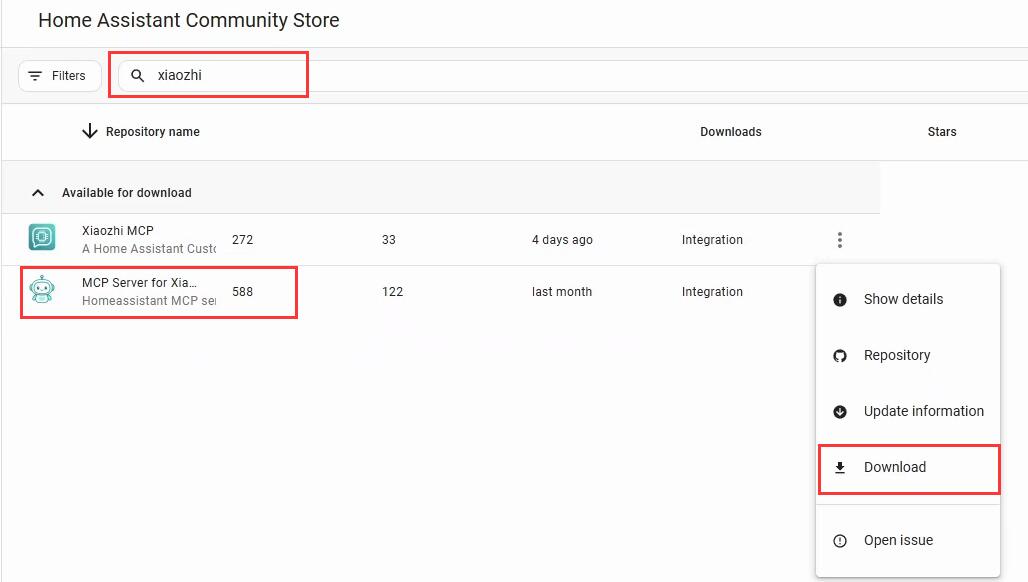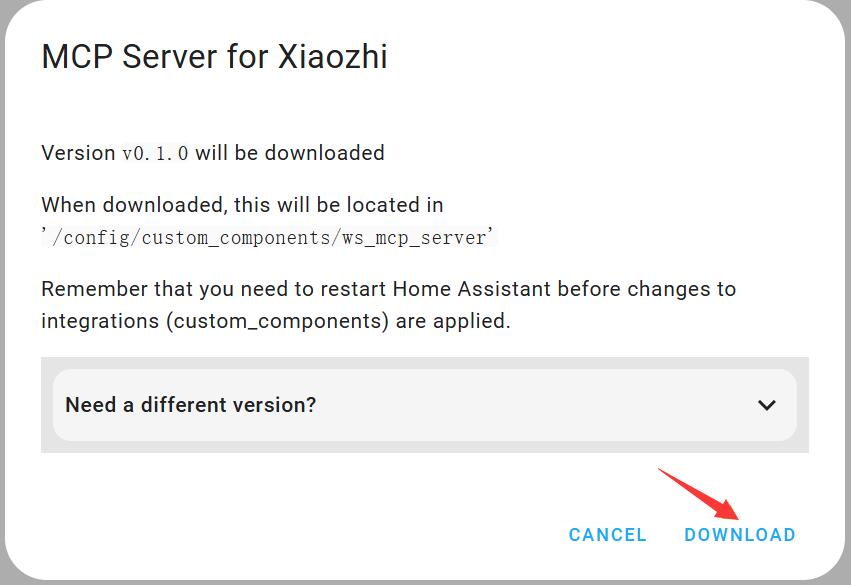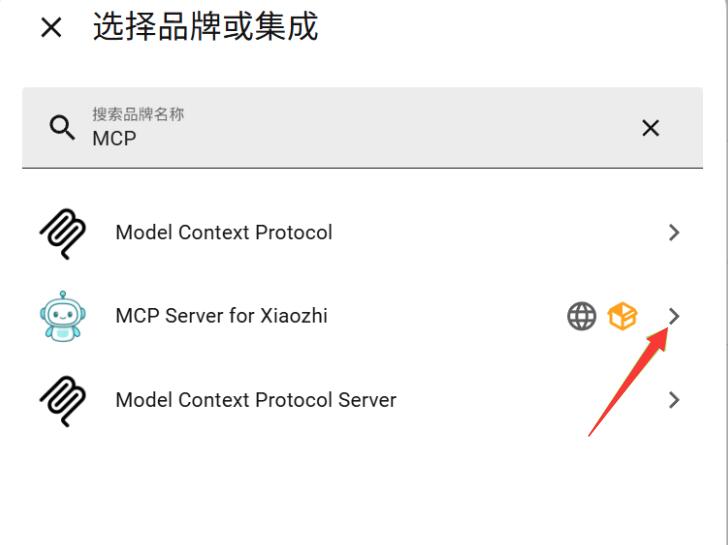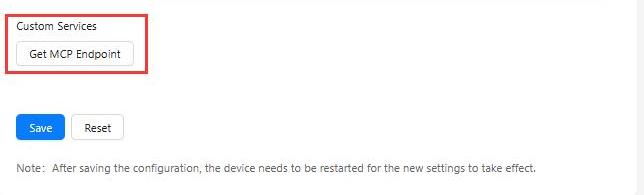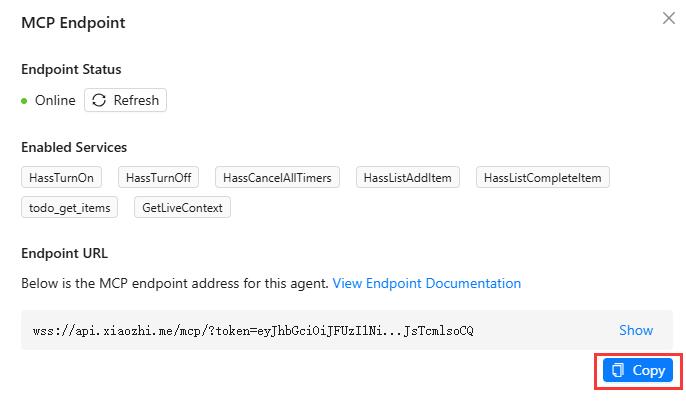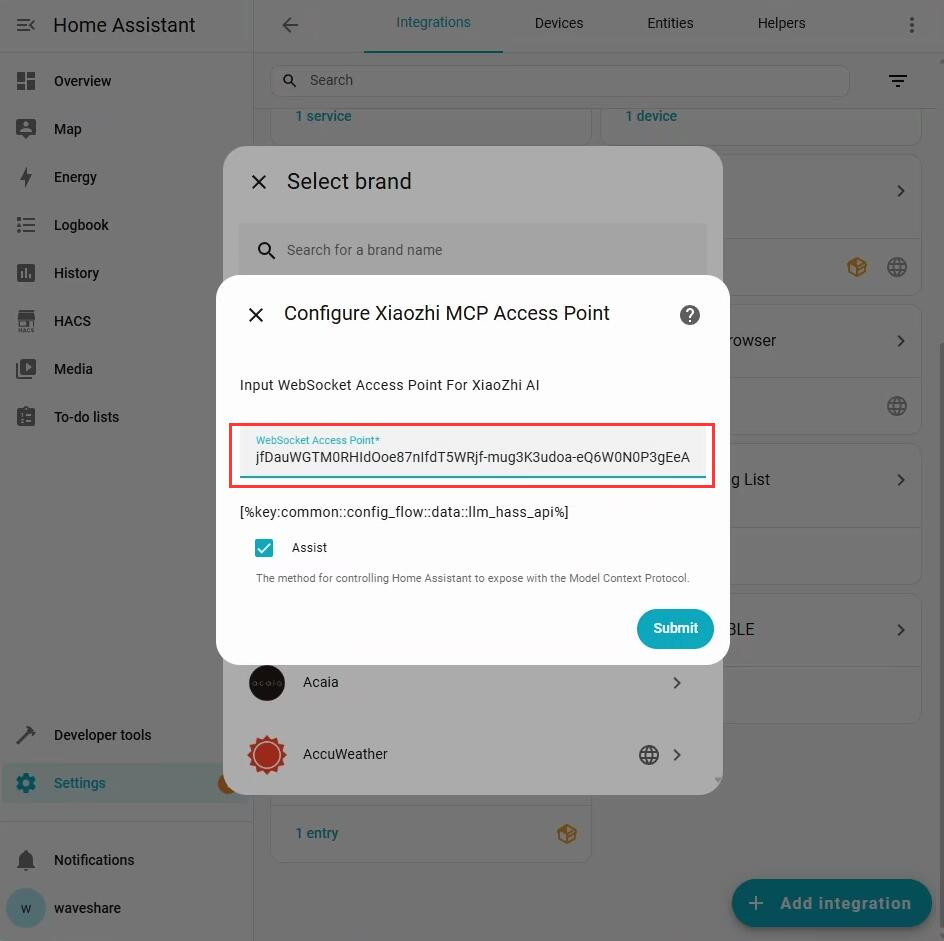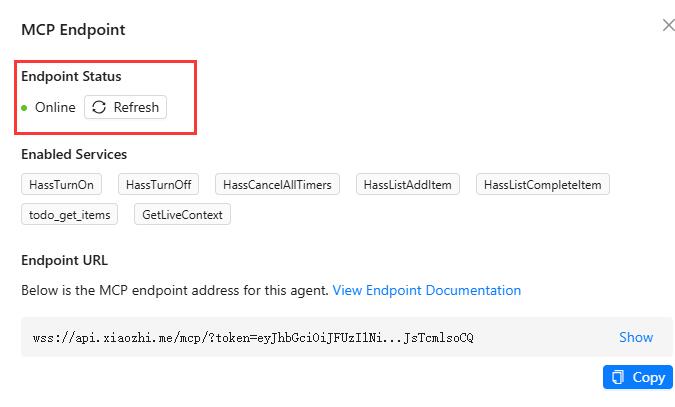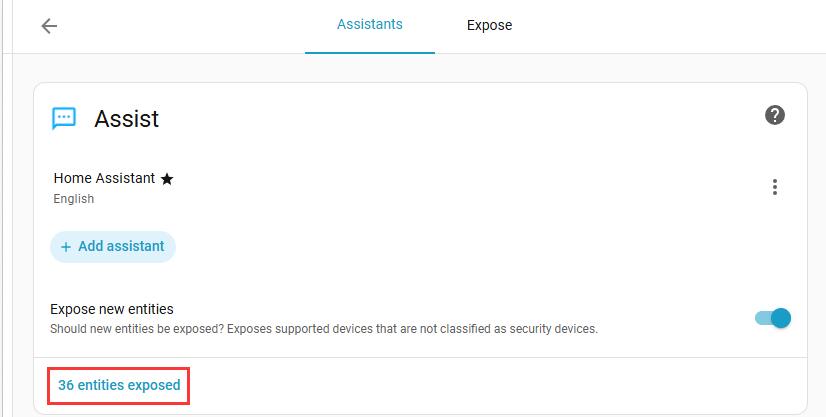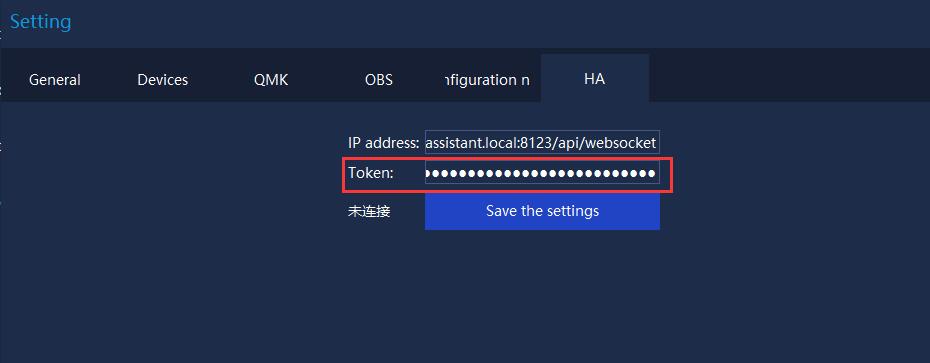MK10 B 使用教程
产品概述
MK10 是一款多功能 AI 智能控制面板,配备 10 个 LCD 机械按键及 2.01 英寸副屏。 该设备支持语音识别和 AI 平台对接,用户可通过语音交互及一键宏操作,便捷地管理应用、自动化任务及智能家居场景。 精致的铝合金机身与可调节支架设计,使 MK10 成为创作者及智能生活用户的高效交互工具。
硬件连接
使用 Type-C 数据线,将 MK10 的 USB 接口与电脑的 USB 接口相连。
( 注意:请确保连接的电脑 USB 接口能提供稳定电源。)
软件设置
下载软件
- Windows 版本:ScreenKeyWindows
- Mac 版本:ScreenKeyMacOS
运行主题
1. 下载并解压软件包。
2. 运行 ScreenKeyWindows.exe 应用程序,确保左上角显示“Screenkey已连接”。
3. 在右上角的商店下载你喜爱的主题。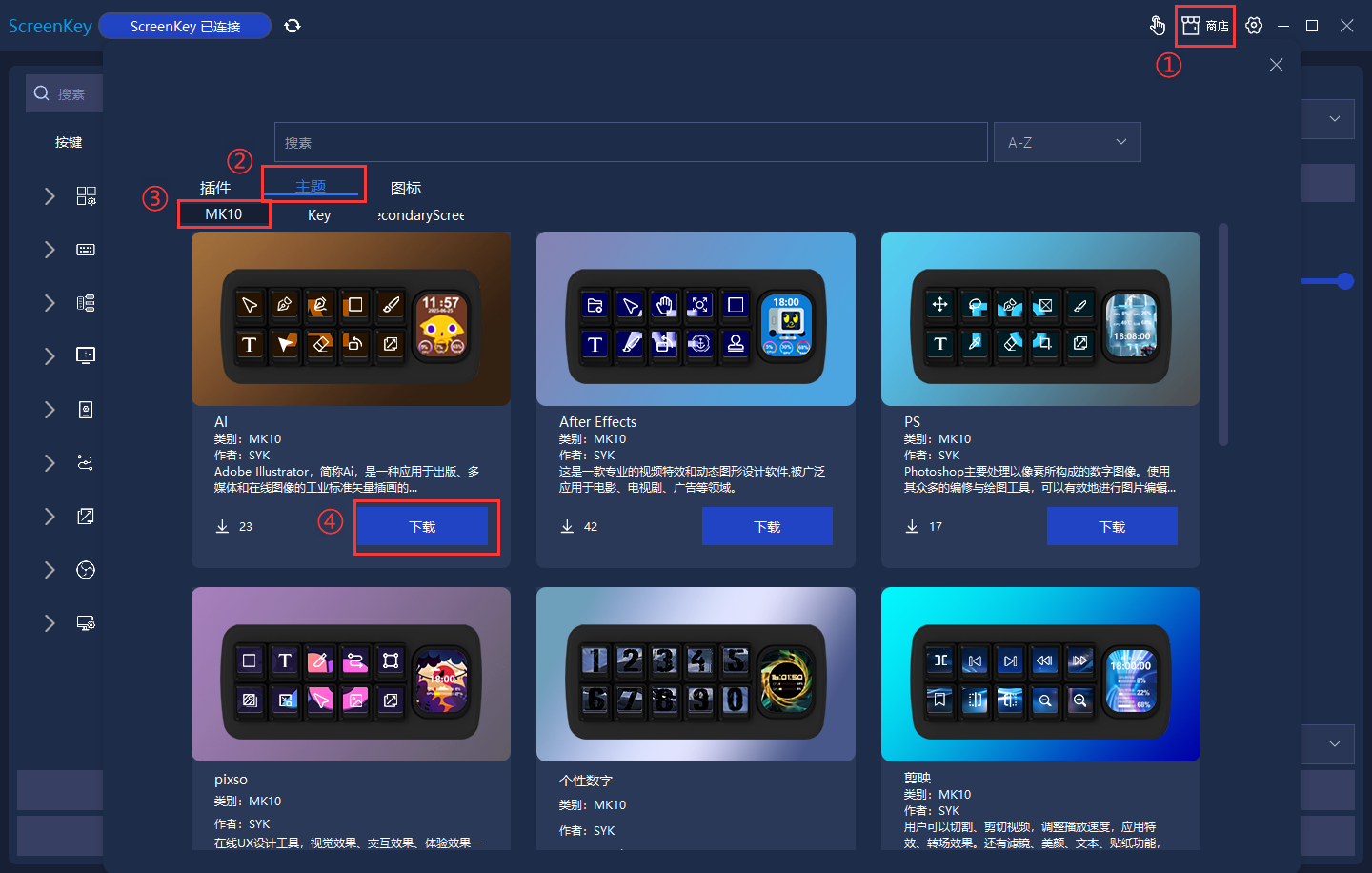
4. 在主题选择下拉框选择你想显示的主题,点击“保存&运行”,等待运行完毕,左上角会显示“发送文件完成”。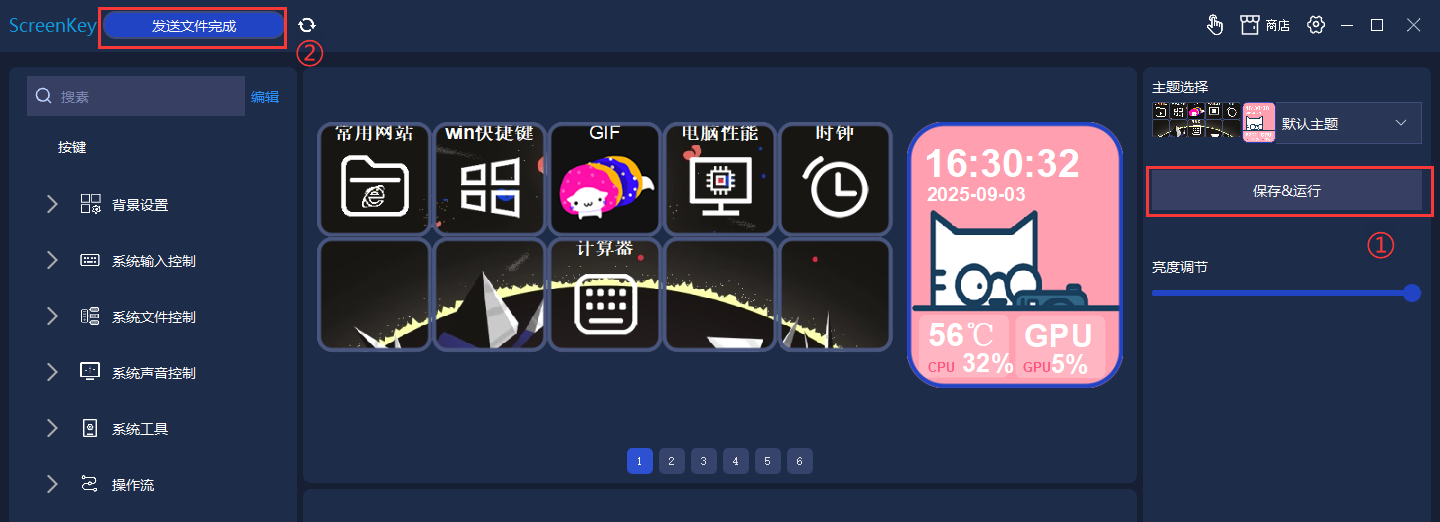
小智AI应用
小智AI依赖网络,需要先配置网络。
1. 设备配网
① 请先将 USB 无线网卡插入设备的 USB 接口,再给设备通电。当前 USB 无线网卡不支持热插拔,需在上电前完成插入操作。
② 打开软件,点击右上角的 ⚙ 设置。
③ 在设置中会出现一个新的选项“设备配网”。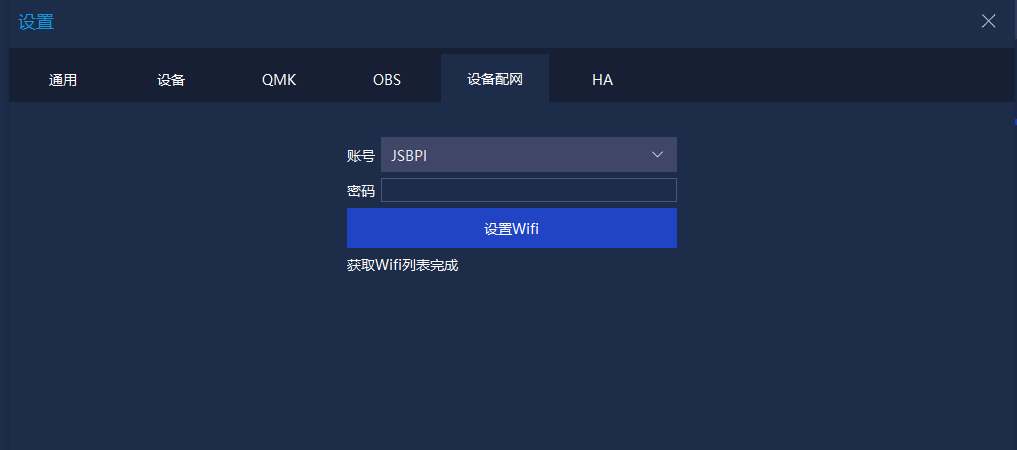
④ 选择目标 WiFi(确保是 2.4G),输入密码,等待提示 “connected” 即可完成连接。
2. 下载并加载主题
① 在软件中进入 商店,搜索并下载 Secondscreen – 20号主题。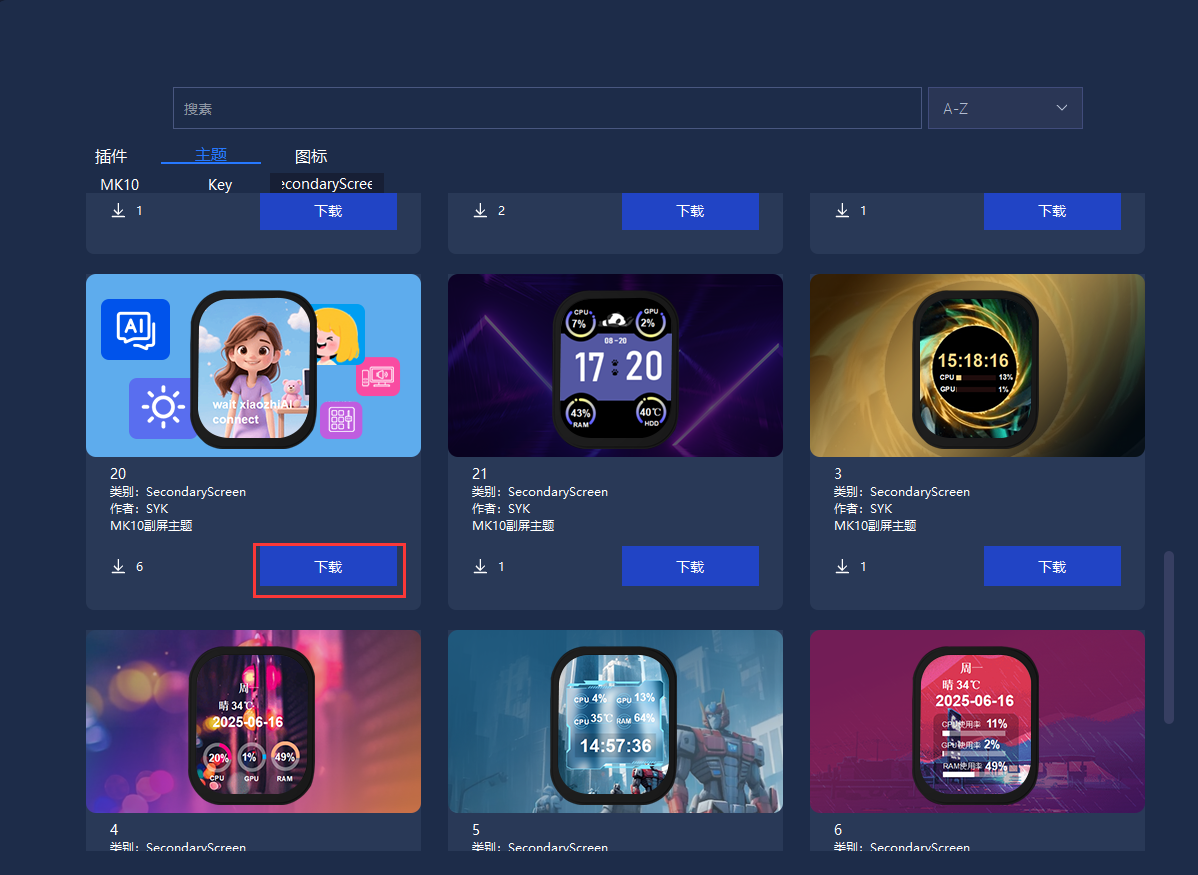
② 回到主页面,在 副屏位置 右键 → 加载,选择下载的 20.theme 文件。
③ 在侧面按键栏找到 设备 → 小智AI使能切换 和 小智AI状态切换,拖到按键面板中的任意位置。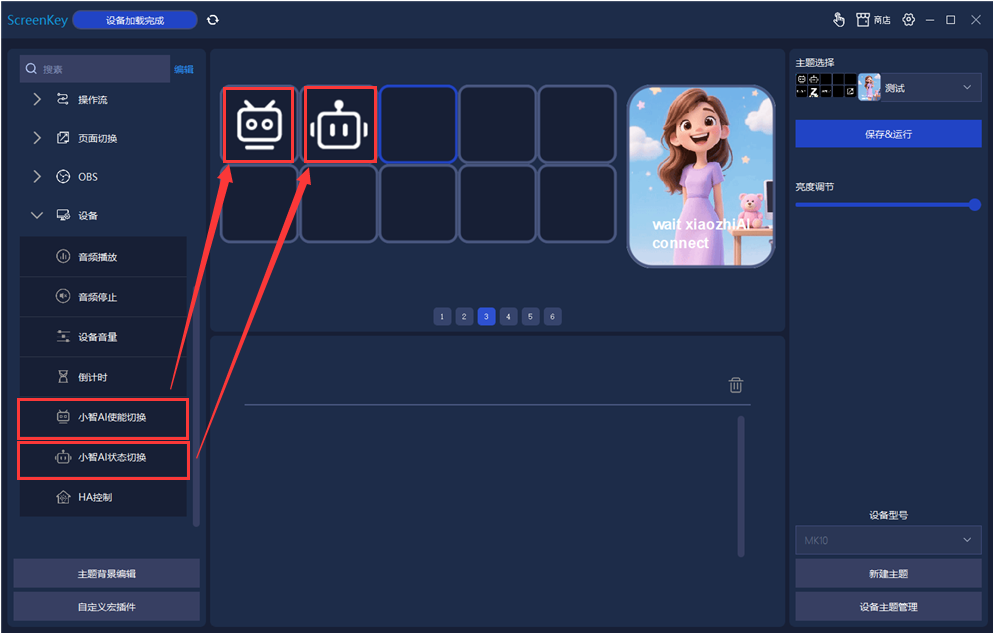
④ 点击保存并运行,主题即可生效。
⑤ 配置完成后,文字可能显示以下状态:
- `xiaozhiAI connect` :小智AI已成功连接,可以开始互动。
- `Captcha` :小智AI等待激活。
3. 连接小智AI
① 打开小智官网,使用手机号注册并登录。
② 选择添加设备,系统会提示输入验证码。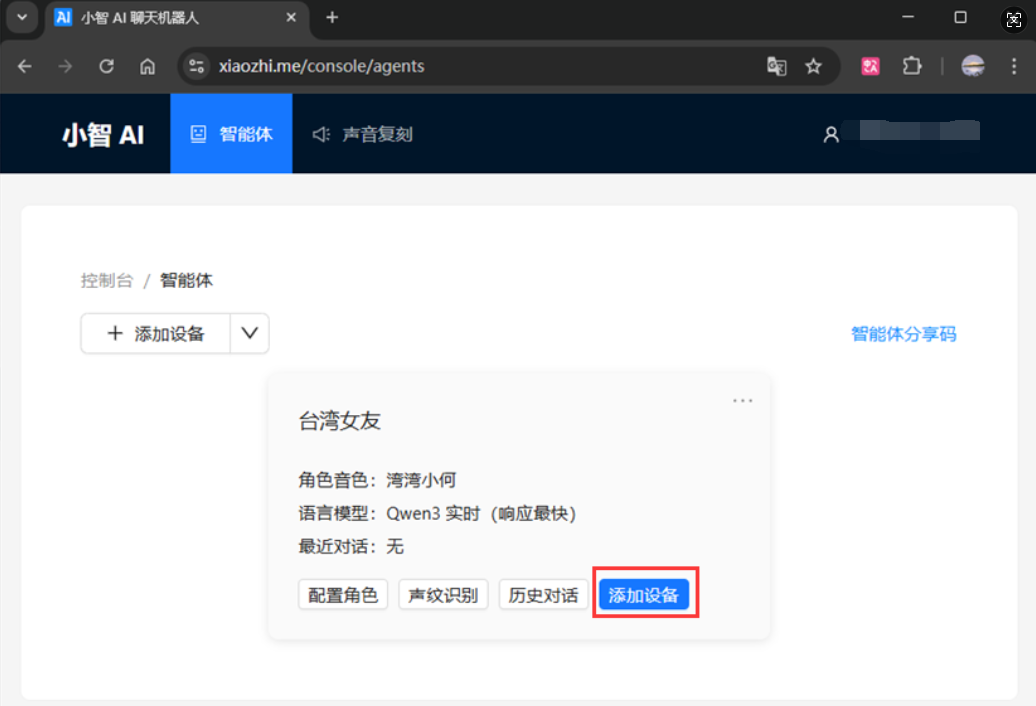
③ 在 MK10 屏幕上查看验证码,并输入完成连接。
4. 控制小智语音状态
- 小智AI使能切换:用于开启或关闭小智AI功能。
屏幕显示说明: - `xiaozhiAI enable` / `xiaozhiAI connect`:小智已连接,可开始对话。 - `xiaozhiAI disable`:小智AI已关闭。 - `Audio Device Error`:音频接口被占用,重启设备即可
- 小智AI状态切换:控制小智语音功能
屏幕显示说明: - `xiaozhiAI Listening`:小智正在聆听,可开始语音指令。 - `xiaozhiAI Pausing`:小智暂停聆听状态,暂时不能接收语音指令。
小智AI 聊天
小智AI不仅能执行设备与上位机的控制指令,还能进行简单对话与信息查询,提升交互体验。
示例问答: “今天天气怎么样?”、“放一首歌”、“讲个笑话”。
可在 控制台 → 智能体 → 配置角色 中设置对话角色的语言、音色与背景介绍。
小智AI 内置指令
小智AI 已内置以下常用指令,根据处理方式不同分为上位机处理和设备处理。
| 指令 | 处理方式 | 应用示例 |
|---|---|---|
| 系统音量 | 上位机处理(需连接电脑) | 调节电脑音量,如“调到 50%” |
| 系统输入 | 上位机处理(支持中文输入) | 语音输入文字到聊天窗口、搜索框 |
| 打开网页 | 上位机处理 | “打开百度”、“访问 YouTube” |
| 打开文件 | 上位机处理 | “打开演示文档”、“打开 Excel 表” |
| 打开文件夹 | 上位机处理 | “打开下载文件夹” |
| 设备音量 | 设备处理(无需上位机) | 调节设备自带扬声器音量 |
| 设备亮度 | 设备处理(无需上位机) | 夜间自动降低亮度,白天提升亮度 |
| 设备输入 | 设备处理(不支持中文输入) | 输入英文或数字指令,例如“OK”、“1234” |
扩展命令(自定义 AI 控制)
除了以上内置命令,还可通过控件配置 AI 命令:
① 在控件的AI 命令字段中填写语音指令
② 保存主题并运行
③ 运行后即可通过语音触发
应用示例:“打开微雪官网”
自定义编辑主题教程(拓展教程,非必要操作)
1. 进入“主题背景编辑”界面
在左下角点击“主题背景编辑”按键后,会弹出屏幕选择窗口。弹窗中包含三个选项:
- 按键:10 个 0.85 英寸机械显示按键(分辨率 128×128)
- 主屏:由 10 个按键组成的整体区域(分辨率 640×256)
- 副屏:2.01 英寸副屏(分辨率 240×296)
本示例中选择 副屏 240×296 作为后续介绍对象。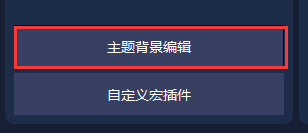
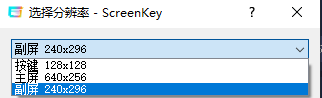
2. 设置“图片”控件
① 点击“图片”,设定图片中心坐标(默认居中 (120,148))。
② 设置图片路径,将制作好的图片放置到 \image\MK10 文件目录并选择。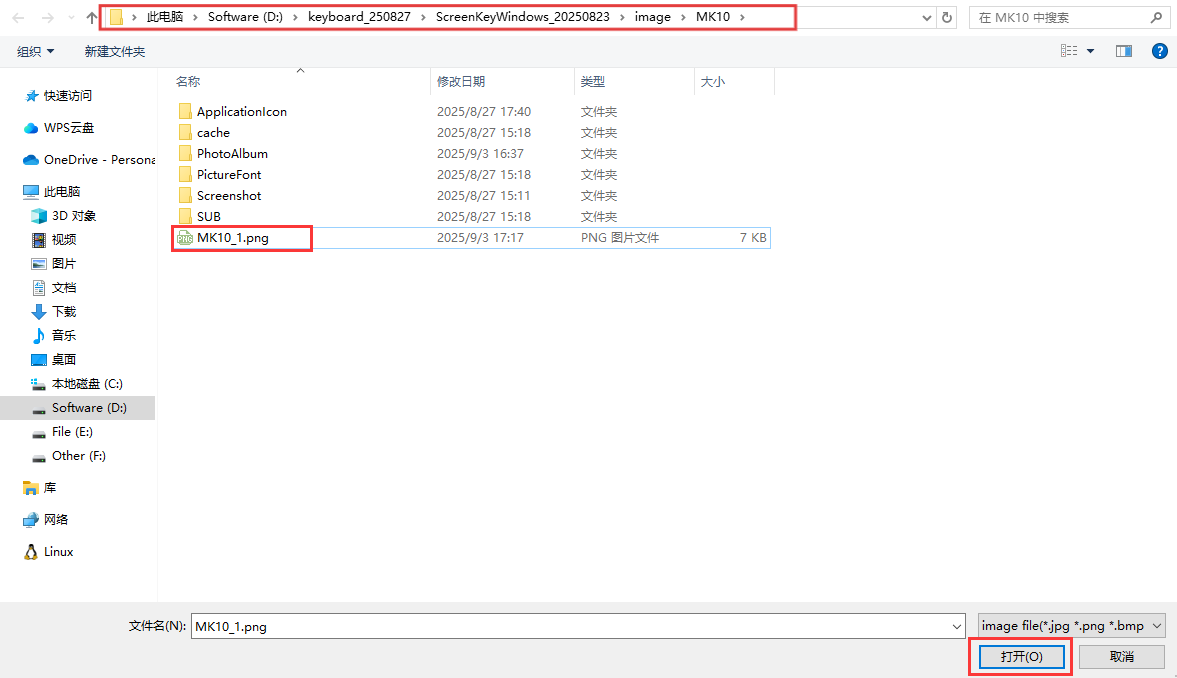
③ 画布内会出现对应的图片预览效果。如需修改,可通过点击图层进行编辑。
3. 设置“文字”控件
① 点击“文字”,设定文字坐标位置(默认 (120,148),可鼠标拖动缩放)。
② 设置文字内容、前景色和字体,点击“保存”生效。
③ 若打开“数据分类”开关,文本控件将实时显示对应类别的动态数据。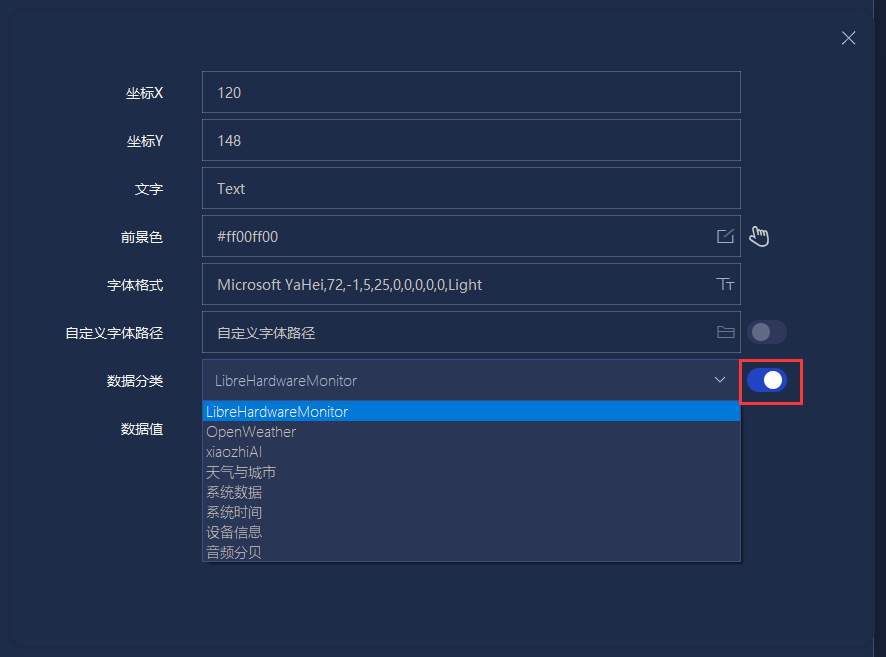
| 数据分类 | 说明 |
|---|---|
| LibreHardwareMonitor | 系统硬件监控数据,支持显示 CPU 使用率、温度、内存占用、GPU 负载等。需依赖 LibreHardwareMonitor 库。 |
| OpenWeather | 天气数据,可显示温度、湿度、风速、天气描述、城市信息等。相关参数介绍可以参考openweathermap官网。 |
| xiaozhiAI | 来自小智 AI 的交互数据,例如语音助手输出、智能对话反馈等。为了更加直观显示设备网络和小智状态,建议使用“多行文字”控件显示状态。 |
| 天气与城市 | 显示用户所设置城市的天气信息与地理位置名称,常与 OpenWeather 联动使用。 |
| 系统数据 | 本机系统状态信息,如 CPU 占用率、内存剩余、磁盘占用等,实时更新。 |
| 系统时间 | 当前系统时间,可作为时钟使用。 |
| 设备信息 | 设备的静态信息,设备亮度和音量信息。 |
| 音频分贝 | 实时环境声音分贝值,可用于可视化音频输入强度。 |
4. 设置“圆形进度条”控件
① 鼠标悬停“圆形进度条”,选择进度条类型。
② 设定圆形坐标、直径、圆弧宽度和间隔等参数。
③ 设置颜色,可使用三种渐变色或单色显示。
④ 设定圆弧起始和终止角度,控制方向和弧长。
⑤ 勾选系统数据并设置上下限后,进度条动态显示对应数据。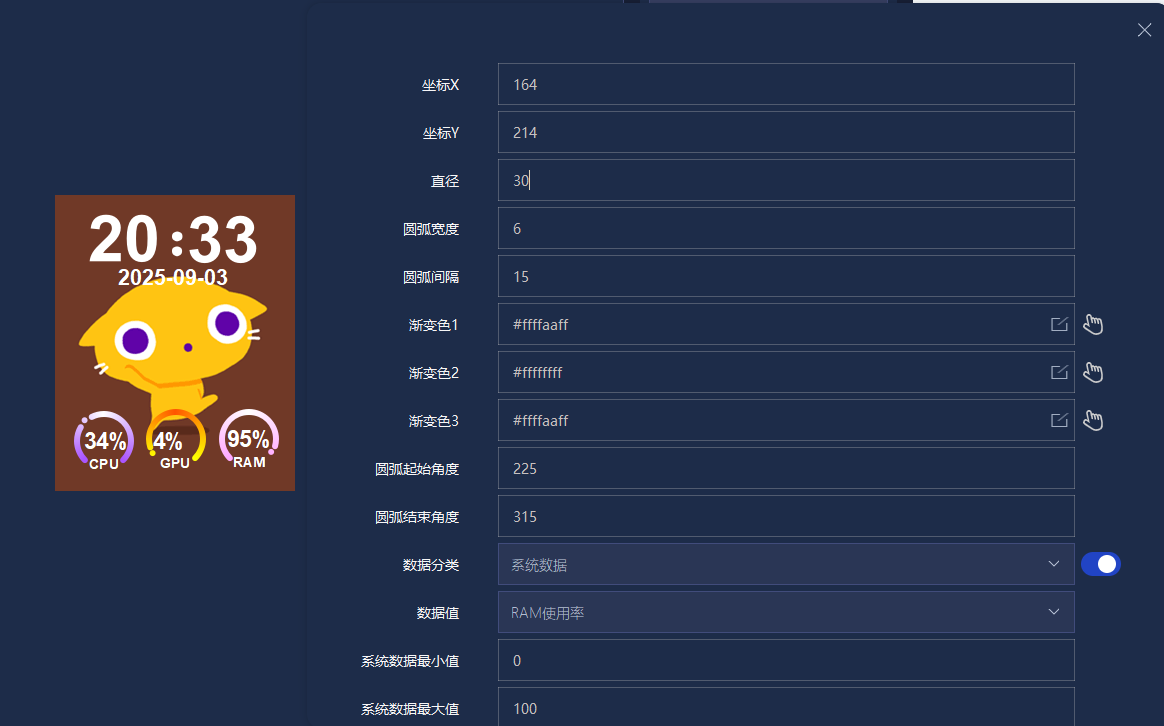
5. 设置“矩形进度条”控件
① 点击“矩形进度条”,设定坐标、宽度、高度、圆角半径、边缘宽度等。
② 设置矩形边框、背景色和内容前景色,可使用渐变色或单色显示。
③ 勾选系统数据后,矩形进度条动态显示对应数据。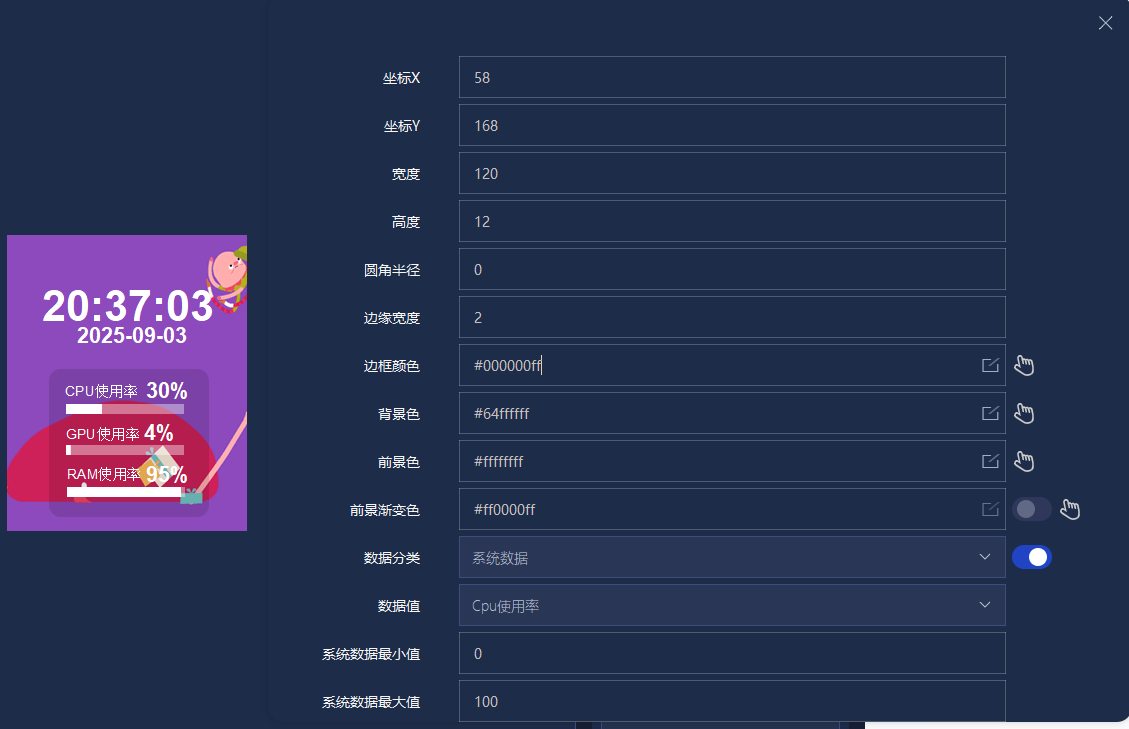
HA 配置指南
树莓派上配置HA系统
一、使用 Raspberry Pi Imager 烧写最新官方镜像
- 将 TF 卡连接到 PC,下载并使用 Raspberry Pi Imager 工具烧录对应的系统镜像。
- 烧写完成后,将 TF 卡插入树莓派,并连接网线和电源。
- 使用 HDMI 屏幕连接树莓派,在屏幕上可以读取到系统分配的 IP 地址。
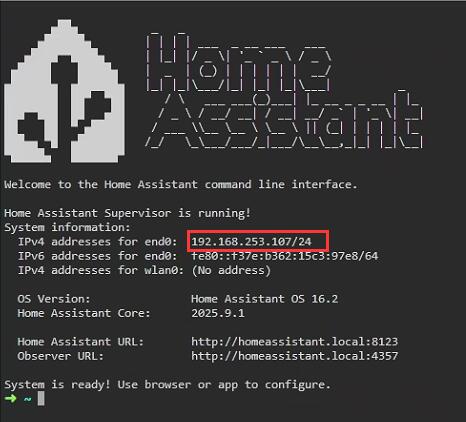
- 在同一局域网下的电脑浏览器中输入以下地址:
http://<树莓派IP>:8123/
(例如 http://192.168.253.107:8123/ ,请根据实际 IP 替换,或者直接访问:http://homeassistant.local:8123/ )
- 首次进入页面时,会提示 “正在准备 Home Assistant”,根据您的硬件和网络连接情况,准备过程可能需要一些时间。
此时Home Assistant正在下载最新版本的Home Assistant Core(约 700 MB)。
- 等待初始化完成后,点击“创建我的智能家居”继续设置。
二、安装Advanced SSH & Web Terminal
- 打开设置 -> 加载项
- 在搜索栏输入 Advanced SSH & Web Terminal,点击安装
- 等待安装完成后,点击配置,设置Advanced SSH & Web Terminal登录密码
三、安装HACS (Home Assistant Community Store)
HACS 不是加载项,而是自定义集成,需要通过终端命令安装。
- 打开Advanced SSH & Web Terminal终端:
- 在终端输入以下命令:
wget -O - https://get.hacs.xyz | bash -
- 执行完成后,重启 Home Assistant。
reboot
- 系统重新启动后,进入设置 -> 设备与服务
- 点击右下角“添加集成”
- 搜索HACS,点击进入
- 点击链接,验证并登录Github账号(需要自行注册)
- 绑定成功:
四、接入米家设备
- 打开HACS,在搜索栏输入并安装以下两个集成:
- Xiaomi Miot Auto
- Xiaomi Gateway 3
- 安装完成后,进入设置 -> 设备与服务 -> 添加集成,在搜索栏输入:xiaomi
- 按照界面提示,登录已经绑定米家设备的小米账号(需要提前注册)
小智语言控制接入HA的设备
需要先保证小智可以正常应答,保证HA网页可以正常控制设备
小智MCP接入
- 进入HACS,搜索xiaozhi,下载MCP Server for Xiaozhi
- 下载成功后,进入设置 -> 设备与服务 ->添加集成->搜索并添加 MCP Server for Xiaozhi
- 获取小智MCP接入地址,浏览器进入 https://xiaozhi.me/console/agents
点击配置角色 -> 获取 MCP 接入点
复制URL
将复制好的地址粘贴到刚才HA的配置中
此时回到小智配置界面刷新,接点接入状态会显示在线。
控制优化
小智推荐使用deepseek模型
- 在 Home Assistant 网页中进入:
设置->语音助手->公开->助手
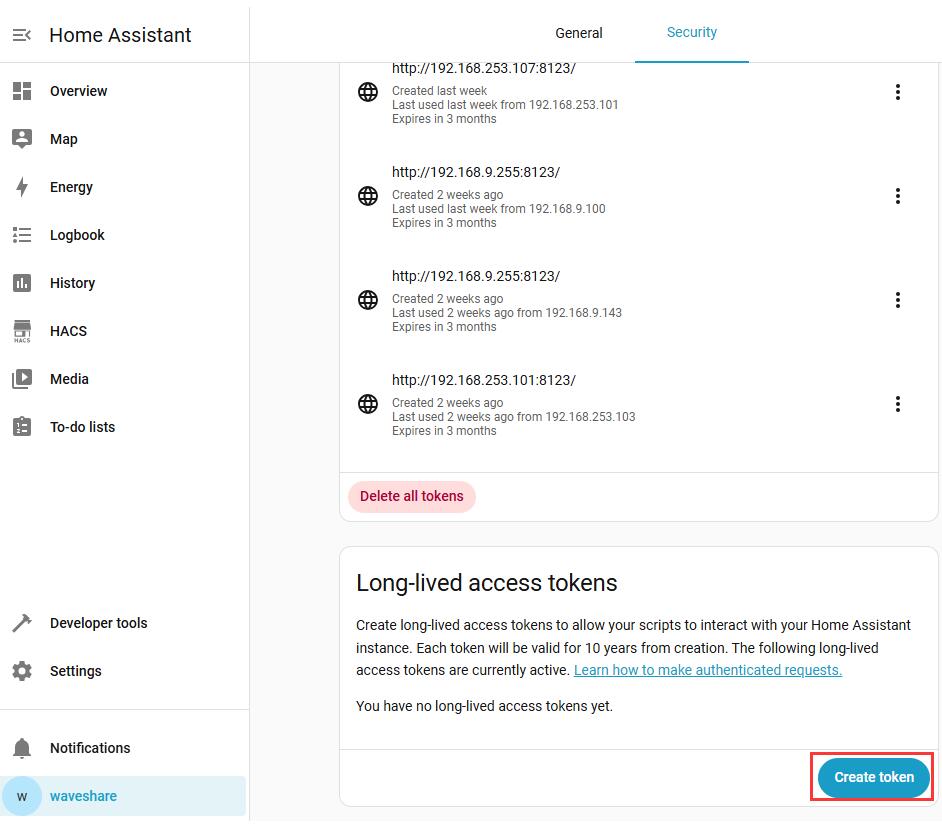
- 完成设置后重启设备,即可与小智对话,例如:
- 小智,办公室里有哪些设备?
- 帮我打开台灯。
- 小智,办公室里有哪些设备?
ScreenKey 本地接入 HA 设备
创建令牌
在 HA 网页中进入:
用户 → 安全 → 创建令牌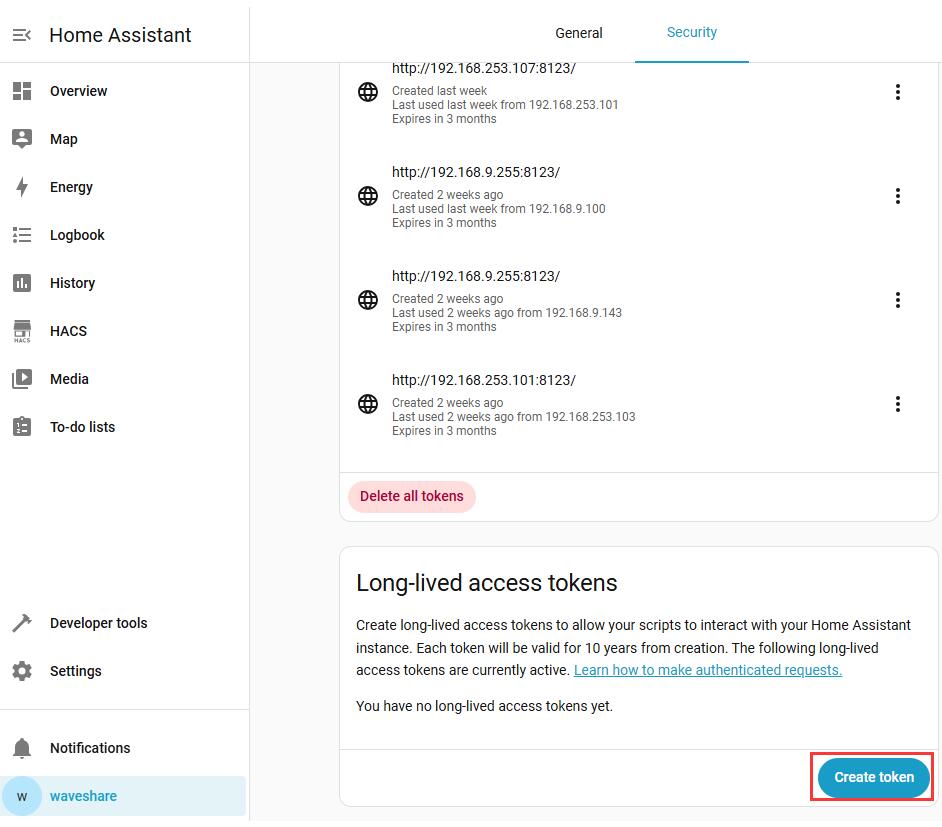
配置令牌
- 将生成的令牌复制,并在 ScreenKey 软件中粘贴到令牌输入框。
- 点击 保存配置,如果配置正确会显示 “已连接”。
- 如果是局域网环境,IP 地址无需修改;如果不是,请将 homeassistant.local 替换为实际的 IP 地址。
双系统架构说明
MK10 采用 双系统架构:
- 上位机模式
运行 Windows/MacOS 上位机软件,可通过图形界面自定义主题、宏指令、AI 语音交互等功能。
- 独立运行模式(QMK固件)
即使不运行上位机软件,MK10 也能依靠内置 QMK 固件完成以下功能:
① 键盘输入:单键输入、组合键输入(如 Ctrl+C、Alt+Tab)。
② 快捷操作:通过 Win+R 输入命令,快速打开网页、应用程序、文件夹或文件。
③ 鼠标模拟:执行鼠标点击、滚动等操作。
④ QMK 字符串:一键输入预设字符(如开机/锁屏时输入开机密码)。
⑤ 操作流控制:延时、循环、条件执行。
⑥ 小智AI:支持简单语音对话(可选功能)。
资料
FAQ
问题:为什么设备连不上 WiFi?
1. 请确认 WiFi 为 2.4GHz 频段,不支持 5G WiFi。
2. 确认 WiFi 密码输入正确。
3. 避免 WiFi 名称中带有特殊字符。
4. 确认网络信号稳定,可用手机热点进行对比测试。
5. 尝试重新插拔USB 线材,重新连接设备。
问题:如何检测网卡能否正常使用?
1. 将网卡插入 Windows PC。
2. 首次连接网卡会弹出一个U盘,双击exe文件进入安装realtek驱动即可,后续网卡接上后会在设备管理器中识别出无线网络。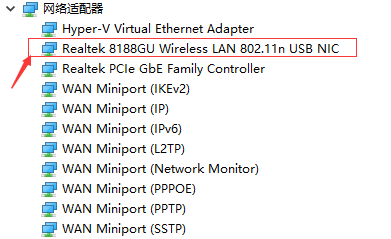
售后
周一-周五(9:30-6:30)周六(9:30-5:30)
手机:13434470212
邮箱:services04@spotpear.cn
QQ:202004841